修正变形的书籍图像(SV600)
要修正变形的书籍扫描图像,可执行以下步骤。
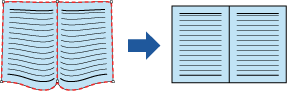
注意
- 要修正扫描图像的变形,需检测书籍的形状。
按以下方式扫描书籍时,可能无法正确检测书籍的形状。
- 在适当区域外压住书籍进行扫描(图1)
- 未使用背景垫进行扫描(图2)
- 要扫描的书籍对页展开但正面朝下放置(图3)
- 纵向放置了要扫描的书籍(图4)
- 要扫描的书籍为非长方形或正方形(图5)
- 扫描书籍的背景颜色为非白色(如漫画杂志)(图6)
- 扫描书籍的页边距很窄(如商品目录或杂志)(图7)
- 对页展开扫描小于A5大小(148 × 210 mm)的书籍(图8)
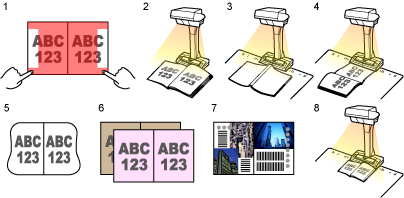
- 按以下步骤可对一页图像进行多次书籍图像修正。
- 在书籍图像的修正模式(
 )编辑。
)编辑。- 修正变形的书籍图像
- 分割对页展开图像
- 在局部修整模式(
 )编辑。
)编辑。- 消除图像中获取的手指影像
如在局部修整模式中编辑后如在书籍图像的修正模式进行编辑,则将覆盖在局部修整模式中所做的编辑。
- 在书籍图像的修正模式(
- 在扫描书籍后显示的窗口中,选择[对页展开文档(书籍/杂志)],然后单击[检查/修正]按钮。
有关如何执行扫描的详情,请参阅扫描书籍(SV600)。
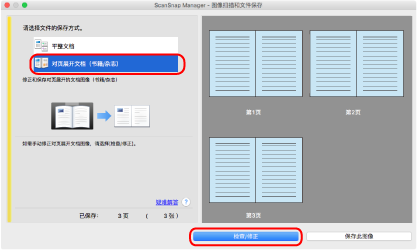
- 即显示[ScanSnap Manager - 书籍图像查看器]窗口。
- 选择要修正变形的页面。
- 单击
 。
。- 将自动检测书籍的形状,并在页面上显示以下项目:
- 角点
角点显示在书籍的角部和装订线的两端。
- 边框
书籍的形状显示为红色点划线边框。
- 角点
提示对于输出格式选择按钮,选择
 。
。 - 将自动检测书籍的形状,并在页面上显示以下项目:
- 在页面上拖动角点可移动书籍角部和装订线两端到任何位置。
在书籍的封面和封底,装订线需与左右边框线平行。
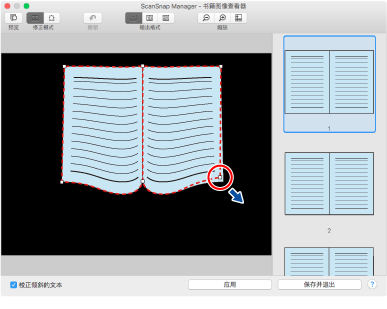
如扫描图像中的书籍边框没有与书籍形状对齐,拖动边框的上部和下部以修正位置。
提示如未检测到书籍形状,则角点和边框显示为对齐整个窗口。
在此情况下,将角点和边框与书籍的形状对齐。
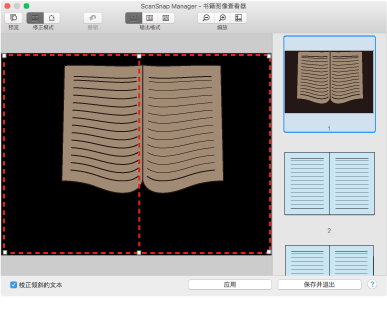
按以下步骤修改角点和边框。
- 修改角点位置。
可按以下方法之一修改角点位置:
- 在移动角点的目标位置双击。
- 角点将自动移动到进行双击的位置。
如无法正确修改角点,拖动角点以移动其位置。
- 角点将自动移动到进行双击的位置。
- 拖动角点到希望移动的目标位置。
更改装订线两端的角点位置然后更改书籍角部的角点位置。
- 在移动角点的目标位置双击。
- 修改边框位置。
拖动边框将其与书籍形状对齐。如无法将边框对齐书籍的形状,则一点一点调整边框位置。
比较简单的操作方法是单击角点附近的边框,通过反复拖放将其对齐书籍的形状。
- 修改角点位置。
- 单击[应用]按钮。
- 显示确认修正目标的消息。
- 单击[所选页面]按钮。
- 即修正了变形的页面。
完成修正变形页面后,单击[保存并退出]按钮。
提示- 要修正其他变形的页面,在[最终图像]中选择要修正变形的页面,然后重复步骤2到步骤6。
- 当扫描图像中的文本、线条或图表发生横向倾斜时,清除[校正倾斜的文本]复选框。
当文档中含曲线/斜线或带有曲线/斜线的图表时,可能无法正确校正扫描图像,图像的布局可能不正确。
- 即修正了变形的页面。